-
Cómo hacer flechas en Gimp
-
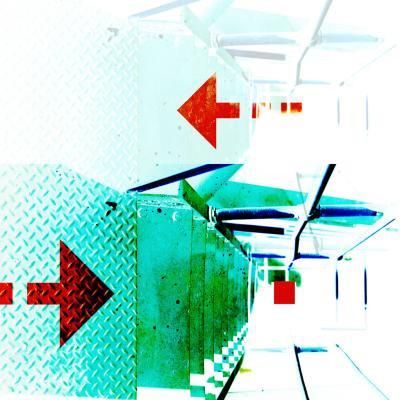
Usted puede utilizar el GIMP, un programa de diseño gráfico libre, para hacer flechas digitales. Puede utilizar la herramienta Pincel a mano alzada una flecha, pero también se puede usar los preajustes de "crear" de GIMP para producir una flecha estándar, la personalización de su tamaño y coloración. Si desea mostrar las flechas para un propósito utilitario, como en una página Web o un propósito decorativo, para ser utilizado en un proyecto como álbum de recortes, puede utilizar el GIMP para diseñarlas.Instrucciones
1 Lanzar el GIMP. Haga clic en "Archivo". En el cuadro desplegable, haga clic en "Crear" y utilice la flecha para ver más de las opciones bajo "Pagina Web temas".
2 Seleccione "Glow Alien" o "patrón de biselado," y luego seleccione "Flecha". La opción de brillo extranjero va a dar lugar a una flecha de negro a gris delante de la color del resplandor y el color de fondo de su elección. La herramienta patrón de biselado le permite elegir un diseño de preajustes de más de 50, y la flecha resultante será una versión de borde biselado del patrón elegido.
3 Introducir el tamaño y la orientación deseada para su flecha en el cuadro emergente "Script-Fu". Si ha seleccionado la flecha Resplandor extranjero, elegir un color de resplandor y el color de fondo. Si ha seleccionado la opción de patrón biselado, haga clic en "Examinar" para ver los diseños preestablecidos, al hacer clic en uno y luego en "Cerrar". Presiona OK." aparecerá la flecha personalizado.
4 Guarde su flecha haciendo clic en "Archivo" y "Guardar como". El nombre de su imagen y utilizar una extensión de archivo de imagen como "PNG" o ".JPG". Pulse el botón "Guardar" para completar la función. Ahora puede utilizar el archivo por sí mismo cuando la codificación de su sitio web, o puede insertar el archivo como una capa cuando se trabaja en otro proyecto digital.
Consejos y advertencias
- Si desea que otros elementos de la página web que se coordinan con su flecha, también puede utilizar las otras características que aparecen en "Glow Alien" y "Patrón biselado", tales como "Bullet" y "botón".
- La flecha biselado es más reconocible cuando se utiliza un diseño predefinido luz. La elección de una imagen oscura puede dar lugar a un borde biselado que se mezcla con el fondo.
